- Outeur Abigail Brown [email protected].
- Public 2023-12-17 06:37.
- Laas verander 2025-01-24 12:00.
YouTube gee skeppers die geleentheid om 'n gehoor van miljoene te bereik. Of jy nou 'n tiener is wat wil begin vlog as 'n stokperdjie of 'n bemarkingsdirekteur wat 'n slim advertensieveldtog moet ontwikkel, jy kan amper enige tipe video gratis op die platform oplaai.
Die volgende tutoriaal lei jou deur die stappe om 'n video via jou rekenaar of die YouTube-selfoontoepassing op te laai.
Hoe om 'n video na YouTube op te laai
Jy moet 'n rekening hê voordat jy video's na YouTube kan oplaai. As jy 'n Google-rekening het, is dit al wat jy nodig het om 'n YouTube-kanaal te skep. Anders, skep 'n Google-rekening voordat jy vorentoe beweeg.
-
Meld aan by jou YouTube-rekening.
Op 'n skootrekenaar of rekenaar, gebruik jou voorkeurwebblaaier om na die YouTube-webwerf te navigeer. Kies Teken aan in die regter boonste hoek. Jy word na 'n nuwe bladsy geneem waar jy by jou bestaande Google-rekening kan aanmeld.
Op die YouTube-selfoontoepassing, kies die profielikoon in die regter boonste hoek. 'n Opspringer verskyn met 'n paar opsies. Kies Teken aan om jou Google-rekeningbesonderhede in te voer.

Image -
Op die blaaierweergawe van YouTube, kies die camcorder-ikoon in die regter boonste hoek, kies dan Laai video op. Kies die camcorder-ikoon op die mobiele toepassing.

Image -
Laai jou video op. Op 'n rekenaar, kies Select Files om die video op te spoor wat jy wil oplaai. Kies 'n video op die mobiele toepassing (of neem 'n nuwe een op).

Image
Wanneer jy video's vanaf die YouTube-selfoontoepassing oplaai, het jy twee opsies:
- Blaai deur die kleinkiekies van jou toestel se mees onlangs opgeneemde video's om een te kies om op te laai.
- Neem 'n nuwe video direk deur die mobiele toepassing op.
Die ingeboude opname-funksie is wonderlik vir toevallige videobloggers. Dit is egter dalk nie die beste opsie as jy bykomende programme of ander sagteware moet gebruik om jou video te redigeer voordat jy dit plaas nie. Hierdie instruksies fokus op die oplaai van 'n opgeneemde video na YouTube. Raadpleeg jou toestel se instruksies om 'n video op te neem.
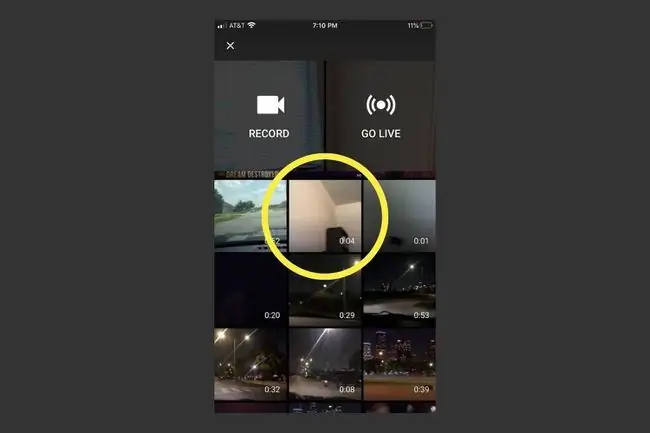
Voeg besonderhede oor jou video by: webweergawe
Terwyl jy wag vir jou video om op te laai, voer 'n paar besonderhede in en pasmaak die instellings. 'n Vorderingsbalk bo-aan die bladsy gee jou 'n idee van hoe dit die video sal neem om te verwerk, wat afhang van die video se lêergrootte en jou internetverbindingspoed.
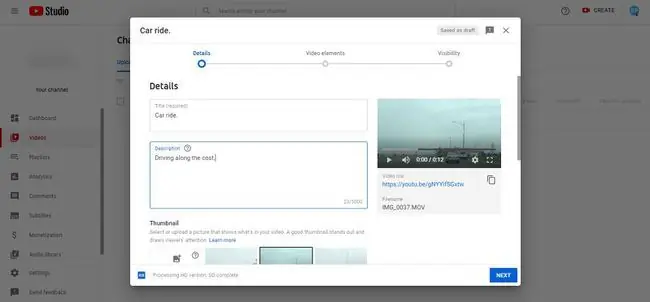
Titel (vereis): YouTube noem jou video by verstek "VID XXXXXXXXX XXXXXX" deur 'n kombinasie van syfers te gebruik. Vee hierdie veld uit en gee die snit die titel wat jy ook al wil. As jy wil hê dit moet in soekresultate verskyn, sluit relevante sleutelwoorde by die titel in.
Beskrywing: Jy kan 'n meer gedetailleerde beskrywing van die video in hierdie veld insluit, saam met bykomende inligting soos skakels na sosiale profiele of webwerwe. Die byvoeging van sleutelwoorde in hierdie afdeling help om jou video in soekresultate te wys.
Duimnael: Kies 'n gedeelte van jou YouTube-video om as die kleinkiekie te vertoon, of laai 'n ander prent op. As jy nie 'n kleinkiekie kies nie, kies YouTube outomaties een vir jou.
Playlists: Soos jy oplaai, kan jy die video by een van jou huidige YouTube-snitlyste voeg, of jy kan 'n nuwe een skep.
Gehoor (vereis): YouTube vereis dat jy aandui of die video vir kinders gemaak is of nie.
Ouderdomsbeperking (gevorderd): In hierdie afdeling kan jy bykomende instellings vir die video opstel om dit makliker te maak vir mense om dit te vind en te bekyk. Alhoewel hierdie afdeling ouderdomsbeperking (vooraf) genoem word, kan jy ook die volgende doen:
- Maak 'n verklaring oor borgskappe of endossemente.
- Skep merkers.
- Kies 'n taal vir die video.
- Kies jou onderskrif-sertifisering.
- Stel 'n opnamedatum.
- Spesifiseer die video se ligging.
- Stel die lisensiebeperkings.
- Kies 'n verspreiding-opsie.
- Kies 'n kategorie vir die video.
- Sorteer jou opmerkings.
- Deaktiveer opmerkings.
- Laat die gemeenskap toe om bydraes tot jou video te maak.
- Maak die videostatistiek publiek of privaat.
Voeg besonderhede oor jou video by: programweergawe
Die oplaai van video's na YouTube met die mobiele toepassing is effens anders as om van 'n rekenaar af op te laai. Soortgelyk aan ander gewilde videodeelprogramme soos Instagram, kry jy eers 'n paar vinnige redigeernutsgoed om mee rond te speel, gevolg deur 'n oortjie waar jy die videobesonderhede kan invul.
Nadat jy 'n video van jou toestel af gekies het, word jy na die redigeerfunksie geneem, wat twee nutsgoed het wat jy kan bykom vanaf die onderste kieslys.
- Trim: Knip die video af tot 'n uitgesoekte gedeelte wat jy wil oplaai.
- Voeg filters by: Pas prettige filtereffekte op jou video toe om die kleure te verander of sy voorkoms te verbeter.
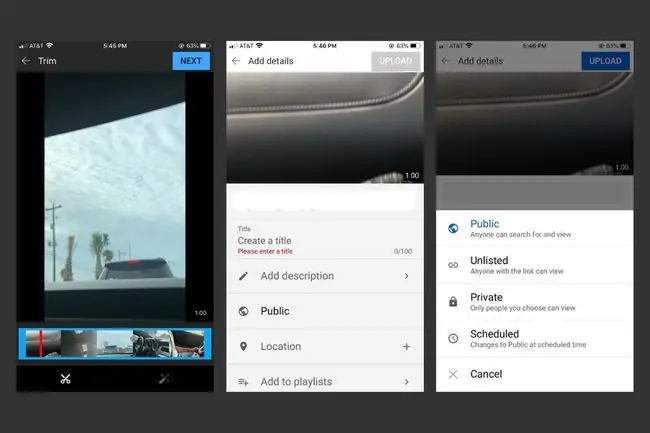
Wanneer jy tevrede is met jou redigering, kies Volgende in die regter boonste hoek om na die videobesonderhede te beweeg.
- Titel: Voer 'n titel vir die video in met beskrywende sleutelwoorde as jy jou kanse wil vergroot om in soekresultate te verskyn.
- Beskrywing: Voeg 'n opsionele videobeskrywing by met bykomende inligting soos 'n oproep tot aksie en skakels. Gebruik sleutelwoorde om jou kanse op goeie posisie in soekresultate te verhoog.
- Privaatheid: Kies of jy wil hê jou video moet gelys word as Publiek, Unlisted, of Privaat. In hierdie afdeling, kies Geskeduleerd om die video-privaatheidinstellings te stel om te verander na Publiek outomaties op 'n sekere datum en tyd.
- Ligging: Voeg jou presiese fisiese ligging by.
- Voeg by snitlyste: Jy kan 'n nuwe snitlys skep soos jy die video oplaai, of jy kan die video by 'n snitlys voeg wat jy voorheen geskep het.
Nadat jy die videobesonderhede ingevul het, kies Laai op in die regter boonste hoek. Jy sal 'n vorderingsbalk sien wat wys hoe lank jy moet wag voordat dit klaar opgelaai is.
Gebruik YouTube Studio vir insigte oor jou video
Sodra jou video klaar opgelaai is, kyk na YouTube Studio vir insigte daaroor, insluitend kyke, kanaalintekenare, opmerkings en meer.
Om toegang tot YouTube Studio op 'n rekenaar of die mobiele toepassing te kry, kies jou profielikoon in die regter boonste hoek en kies dan YouTube Studio.
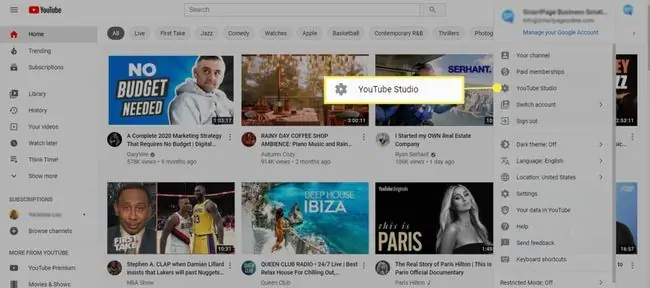
Die YouTube Studio-kontroleskerm wys 'n opsomming van jou kanaal se inligting, soos jou mees onlangs opgelaaide video's en jou video-analise. Gebruik dit om te sien hoe kykers jou video's kyk en daarmee interaksie het. Dit sien neigings raak om jou te help om jou inhoud en oplaaigewoontes te verbeter.






